前回記事にてLABISTS製3DプリンターのCuraの設定について紹介しました。
今回記事ではこの設定にたどり着いた試行錯誤を行った内容について紹介していきます。
あまり実りのある記事では無いかもしれないですが興味のある方は是非見てやってください。
デフォルトの設定でスカスカ
Ultimaker Curaをインストールして起動時に3Dプリンターを選択する項目が有りますがLABISTS製3Dプリンターが見つからなかったので「Custom FFF printer」を選び、名前を「labists」にしました。
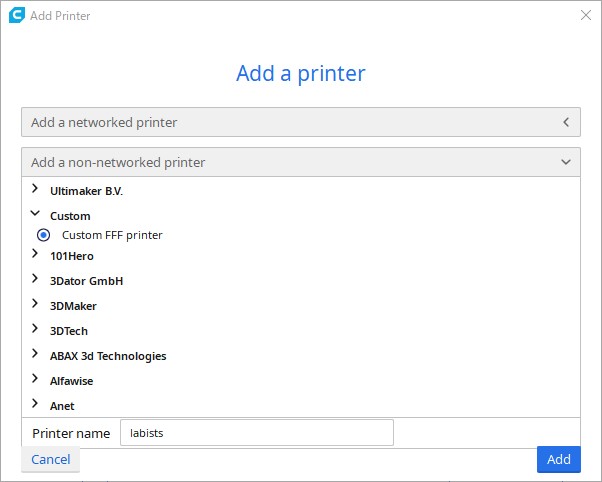
「Add」をクリックして進むとMachine Settingsになり、PrinterとExtruderの設定ができるのですがこの時点ではX(Width)、Y(Depth)、Z(Height)の確認だけしてデフォルトのまま「Next」で次に進みました。
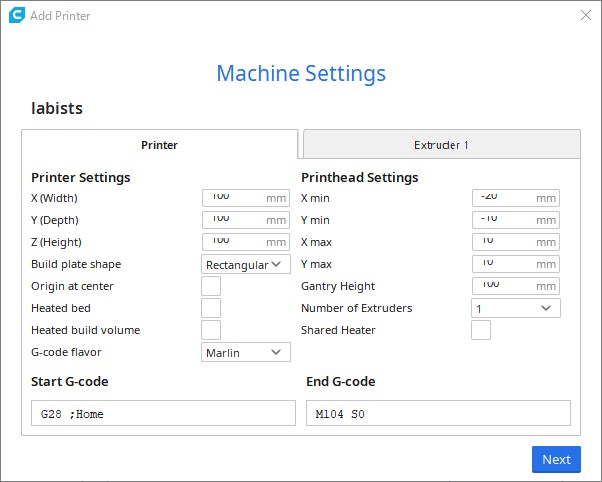
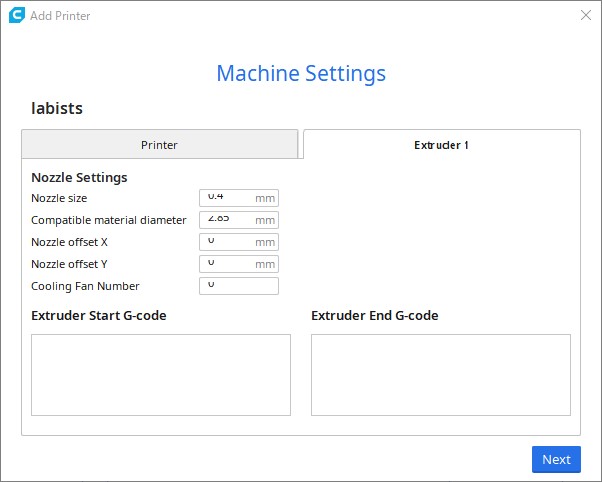
素材はPLA、積層サイズは0.1mmになっていたのでとりあえずこのまま印刷してみようと思い印刷してみました。
結果はスカスカになり作成した船は見るからに沈みそうです。


そして設定を見直す事にしました。
積層サイズ変更(0.1mm->0.3mm)
積層サイズが0.1mm設定になっていましたがこれが「小さすぎて細くなり、隙間だらけになる」と思い込み、積層サイズを0.3mm設定に変更しました。
変更後に印刷をした結果、だいぶ改善されたのですが隙間はまだまだ埋まらない状態です。


速度変更(60mm/s->45mm/s)
今度は印刷速度が速すぎるのが原因では?と考え、速度を60mm/secから45mm/secに変更して印刷してみました。
印刷結果はあまり変化が無いため、この時点での速度変更は品質向上につながらなかったです。


積層サイズ変更(0.3mm->0.4mm)
印刷速度で変化が見られなかったのでその前に行った積層サイズ変更で更に大きい値に変更して確認する事にしました。
積層サイズを0.3mmから0.4mmに変更して印刷した結果、0.1mmから0.3mmに変更した時ほどの改善は見られなかったです。


ここまで船と呼ぶにはあまりにも隙間が多く浮かぶ気配がありません。
改善するには先人の知恵を拝借する必要があるため、一旦ネット上の情報を集める事にしました。
積層サイズ変更(0.4mm->0.3mm)&フィラメントサイズ変更(2.85mm->1.75mm)
海外の情報でちらほら見かけたのがフィラメントサイズを変更する設定でした。
設定箇所はMachine SettingsのExtruderに「Compatible material diameter」の項目があり、ここがフィラメントサイズを示しているようです。
早速フィラメントサイズを規定値の2.85mmから実際に使っているフィラメントの直系1.75mmに変更し、積層サイズも0.4mmから0.3mmに変更しました。
この設定にて印刷したところ、品質は劇的に向上しました。
全ての隙間がキレイに埋まりました。


積層サイズ変更(0.3mm->0.2mm)&速度変更(60mm/s->40mm/s)
屋根の傾斜に付いた段差が目立っていたので積層サイズは0.3mmから0.2mmに変更し、印刷速度を60mm/secから40mm/secに変更しました。
この設定で印刷したところ、積層跡で段差になっている箇所があるものの自分なりにはかなり良い出来の結果となりました。


一旦満足のいく結果となったので、しばらくの間はこの設定を基準として印刷していこうと思います。
まとめ
設定を変更していて顕著に出てきたところが「積層サイズ」と「フィラメントサイズ」の2つでした。
この2つの設定は超重要ですね。
Machine Settingsの内容もまだよくわからないまま使っているのでそのうち何を意味しているのか確認しようと思います。
ちなみにネットの情報を集めていた時、プラットフォームに糊やマスキングテープを使わずに定着させている内容もちらほら見かけました。
そのコツとして
①プラットフォームに油分を付けない
②Z軸の調整が超重要
となっていたのでプラットフォームシートをしっかり水洗いしてアルコールで表面を拭いて触らないように徹底し、Z軸の高さ調整(プラットフォーム四隅のボルトで調整)を行ったところ、途中で剥がれたりずれる事なく最後まで印刷させる事が出来ました。(最後に調整した印刷結果がそれです)
良い印刷結果が出たのもうれしかったですが糊やマスキングテープを使わなくてもプラットフォームに定着する事が出来たのもうれしかったです。
また良い設定が見つかれば紹介したいと思います。




コメント